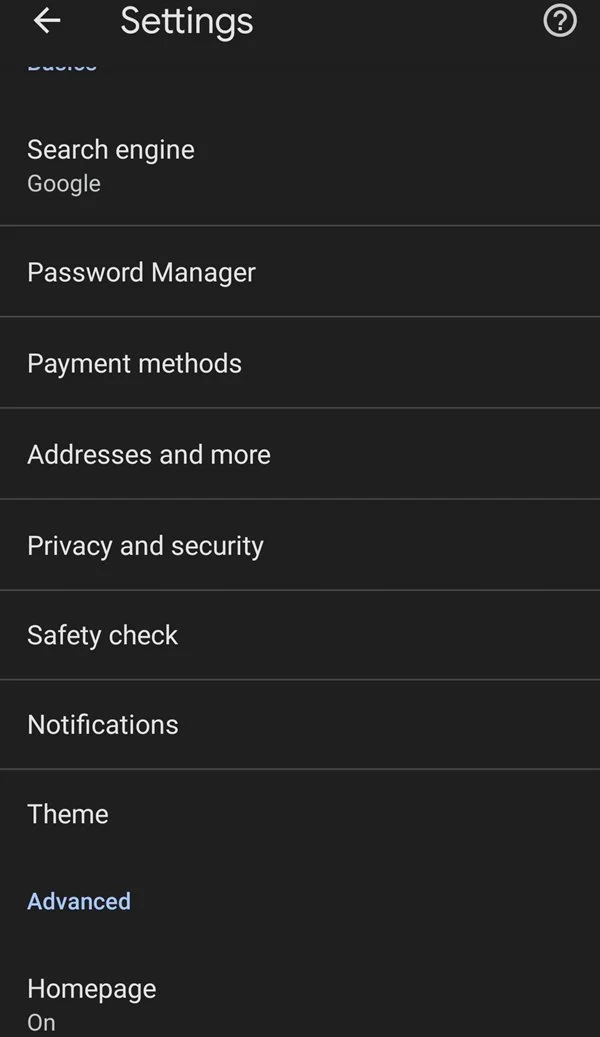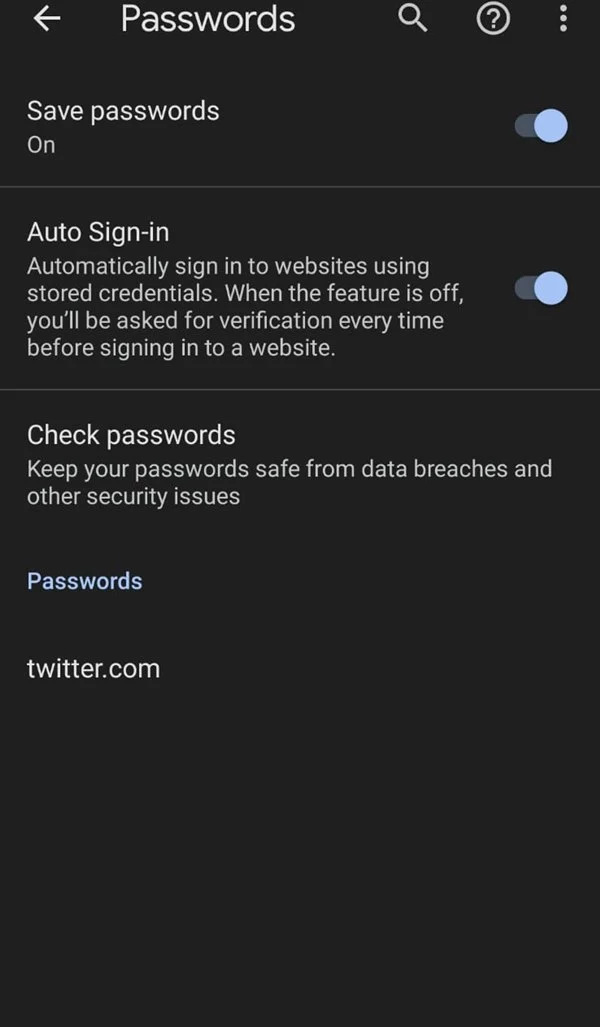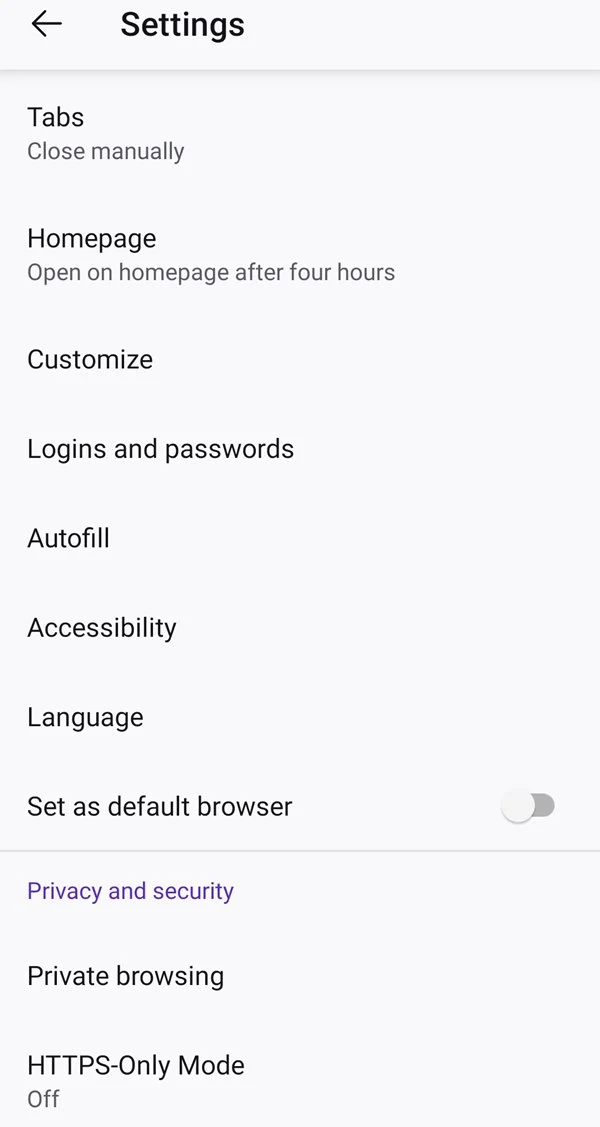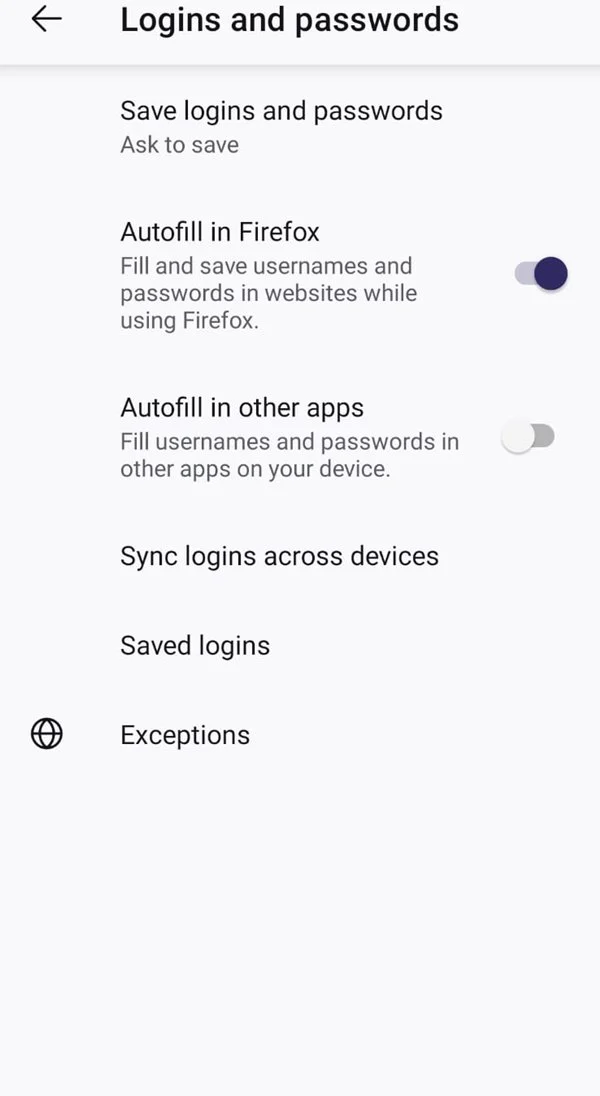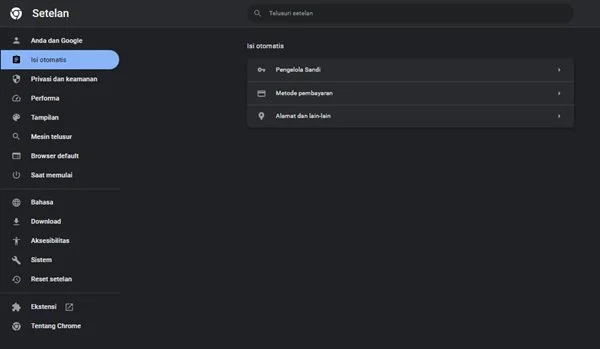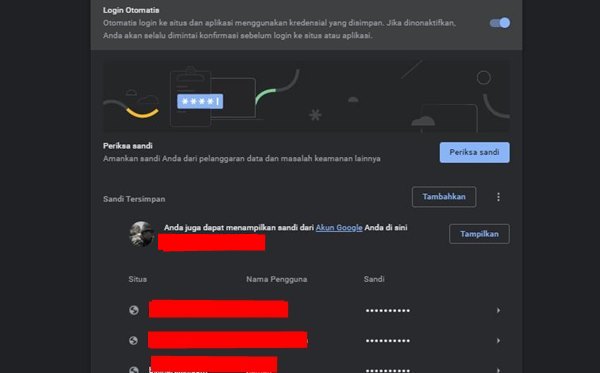Saat ini memiliki akun Instagram menjadi cukup penting untuk berbagai tujuan seperti berjualan, atau hanya sekedar memposting aktivitas sehari-hari. Bahkan, sejumlah pengguna membuat akun media sosial ini lebih dari satu. Tentu ini akan membuat password yang digunakan pada suatu akun akan lupa. Jika itu terjadi juga pada Anda, maka perlu simak pembahasan mengenai cara mengetahui sandi IG yang lupa.
Baca Juga: Cara Mengganti Password IG yang Lupa di HP/PC
Jika Anda memiliki akun IG yang lupa password, jangan buru-buru membuatnya ulang karena bisa diatasi dengan cukup mudah. Terdapat cara mengetahui password IG yang lupa supaya akun bisa diakses kembali. Nah, jika Anda sudah penasaran, maka langsung saja simak sampai selesai ulasan di bawah ini.
Daftar Isi
Mengapa Penting Mengetahui Sandi IG yang Lupa?
Mengetahui sandi IG lupa perlu dilakukan supaya akun bisa kembali dan diakses seperti biasa. Ada beberapa alasan utama kenapa perlu melakukan cara mengetahui password IG yang lupa:
Keamanan Akun
Ketika Anda kehilangan sandi IG Anda, itu berarti bahwa seseorang dapat mengakses akun Instagram Anda tanpa izin. Ini bisa menjadi masalah besar, terutama jika akun tersebut berisi informasi pribadi atau bisnis. Dalam beberapa kasus, pengguna yang tidak bertanggung jawab dapat memposting konten yang tidak pantas atau menghapus konten yang penting dari akun Anda.
Mencegah Penipuan
Apabila ada seseorang mencuri akun Instagram Anda, mereka dapat memanfaatkannya untuk tujuan yang salah. Mereka dapat menggunakan akun Anda untuk menipu pengikut Anda dengan menawarkan produk atau layanan yang tidak benar-benar ada atau melakukan tindakan ilegal yang dapat merusak reputasi Anda.
Menjaga Kontak dengan Pengikut Anda
Selain itu, jika sandi IG Anda hilang, ini juga berarti Anda tidak dapat mengakses daftar pengikut Anda. Ini bisa menjadi masalah besar jika Anda menjalankan bisnis melalui platform Instagram. Dengan tidak dapat mengakses daftar pengikut Anda, Anda mungkin kehilangan pelanggan atau kesempatan bisnis.
1. Cara Melihat Sandi IG yang Lupa di Google Chrome HP
Jika Anda telah menyimpan kata sandi Anda di Google Chrome, Anda dapat dengan mudah mengaksesnya. Berikut adalah cara melihat sandi IG yang lupa di Google Chrome HP:
- Buka browser web Google Chrome di HP Anda.
- Tekan pada tiga titik vertikal di pojok kanan atas Google Chrome untuk membuka menu. Pilih Pengaturan dari menu yang muncul.
- Pilih opsi Password Manager dari menu yang muncul di sisi kiri layar Anda.
- Anda akan diminta untuk memasukkan kata sandi untuk membuka tab sandi. Masukkan kata sandi Anda untuk melanjutkan.
- Cari kata sandi Instagram Anda di daftar sandi yang disimpan di Google Chrome.
- Tekan pada tanda mata di samping kata sandi Instagram Anda untuk melihat sandi tersebut.
- Sekarang, Anda telah berhasil melihat sandi IG yang lupa di Google Chrome HP.
2. Cara Melihat Sandi IG yang Lupa di Mozilla Firefox HP
Jika Anda sebelumnya pernah menyimpan kata sandi IG di browser FirFox, maka bisa coba cara berikut ini:
- Pertama-tama, buka terlebih dahulu Mozilla Firefox di perangkat HP Anda. Pastikan Anda menggunakan versi terbaru dari aplikasi ini.
- Setelah itu, Anda bisa tekan ikon pengaturan di sudut kanan atas jendela aplikasi browser Mozilla Firefox.
- Gulir atau scroll ke bagian bawah dan pilih pada opsi Privasi dan Keamanan.
- Tekan opsi Login dan Kata Sandi atau Logins and passwords.
- Tekan Login Tersimpan atau Saved Logins.
- Pada halaman ini Anda akan melihat daftar situs web yang disimpan di Mozilla Firefox bersama dengan kata sandi yang tersimpan untuk masing-masing situs web.
- Temukan akun Instagram Anda dalam daftar ini dan tekan Lihat Kata Sandi.
- Mungkin Anda akan diminta untuk memasukkan kata sandi perangkat Anda sebagai konfirmasi identitas. Masukkan kata sandi atau sidik jari perangkat Anda dan tekan Oke.
- Dalam sekejap kata sandi Instagram Anda akan ditampilkan di layar. Catat atau ingat kembali kata sandi tersebut untuk login akun suatu saat.
3. Cara Melihat Sandi IG yang Lupa Melalui PC
Tidak Cuma di HP, kami juga akan memberikan cara untuk Anda yang lebih sering menggunakan Google Chrome PC untuk membuka akun Instagram, kemungkinan besar browser tersebut telah menyimpan kata sandi akun Anda. Berikut adalah cara melihat sandi IG yang lupa dengan menggunakan fitur simpan kata sandi di PC:
- Silahkan buka aplikasi browser Google Chrome di PC Anda.
- Lalu Anda bisa klik ikon tiga titik yang ada di sudut kanan atas layar.
- Pilih Settings dan cari kemudian Anda klik opsi Isi Otomatis.
- Kemudian, pilih Pengelola Sandi.
- Nah, sekarang Anda akan melihat daftar semua kata sandi yang tersimpan di Google Chrome.
- Cari kata sandi untuk akun Instagram Anda dan klik pada eye untuk melihat kata sandi yang tersembunyi.
Bagaimana Cara Mengatasi Jika Password Instagram Tidak Tersimpan di Browser?
Ada beberapa cara untuk mengatasi masalah ini dan dalam artikel ini, kita akan membahas bagaimana cara mengetahui password Instagram yang tidak tersimpan di browser.
1. Gunakan Fitur Lupa Password
Jika Anda tidak dapat login ke akun Instagram karena password yang Anda ketahui tidak berfungsi dan Anda tidak dapat mengingat password yang baru, Anda dapat menggunakan fitur lupa password. Ketika Anda memilih opsi ini, Instagram akan mengirimkan email atau SMS kepada Anda untuk mengatur ulang kata sandi Anda. Pastikan untuk memeriksa email dan nomor telepon yang terkait dengan akun Instagram Anda agar proses reset password dapat berjalan lancar. Lakukan cara mengetahui password IG yang lupa lewat email ini dengan benar supaya berhasil.
2. Gunakan Aplikasi Manajemen Password
Anda juga dapat menggunakan aplikasi manajemen password seperti LastPass atau 1Password. Aplikasi ini akan menyimpan semua password Anda secara aman dan mudah diakses. Anda hanya perlu mengingat password untuk aplikasi manajemen password dan Anda akan dapat mengakses semua password Anda tanpa harus mengingat masing-masing password untuk setiap akun.
3. Manfaatkan Fitur Autocomplete Browser
Jika Anda tidak ingin menggunakan aplikasi manajemen password dan lebih suka menyimpan password di browser, pastikan fitur Autocomplete di browser Anda diaktifkan. Fitur ini akan mengingat password dan mengisi formulir login secara otomatis saat Anda mengunjungi situs web yang sama. Pastikan untuk menyetel browser Anda sehingga Anda tidak harus mengingat password Anda setiap kali ingin login ke Instagram.
4. Dengan Fitur Developer Tools di Browser
Jika semua opsi di atas tidak berhasil, Anda dapat menggunakan fitur Developer Tools di browser untuk mengetahui password Instagram Anda. Namun, ini hanya akan berhasil jika password Anda tidak dienkripsi dan tidak disimpan di server Instagram. Caranya adalah dengan memeriksa elemen halaman web dan mencari kode yang menunjukkan kata sandi Anda. Namun, pastikan Anda tahu cara menggunakan fitur Developer Tools dan Anda memahami risiko yang terkait dengan mencoba mengetahui password Instagram orang lain.
5. Hubungi Instagram
Jika semua opsi di atas tidak berhasil, Anda dapat menghubungi Instagram untuk meminta bantuan. Mereka akan memeriksa identitas Anda dan memberikan instruksi tentang cara mengatur ulang password Anda. Pastikan untuk memiliki dokumen identitas yang valid untuk membantu proses verifikasi.
Akhir Kata
Cara melihat sandi IG yang lupa yang kami bahas di atas sangat mudah dilakukan, Anda tidak perlu memasukan email atau kode verifikasi. Namun , ada ketentuan yang harus dipenuhi dimana Anda sudah pernah login dan menyimpan informasi sandinya di browser. Langsung coba cara di atas jika lupa kata sandi IG tanpa kode verifikasi. Semoga berhasil!